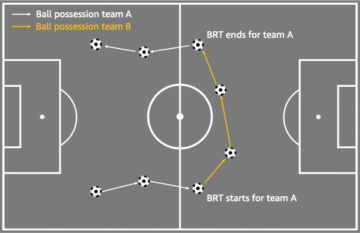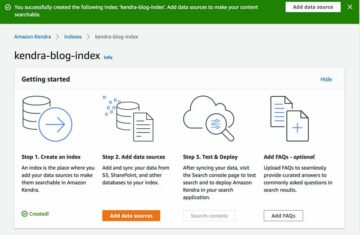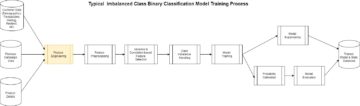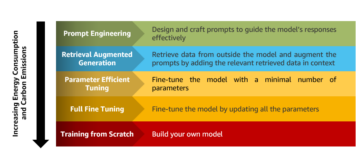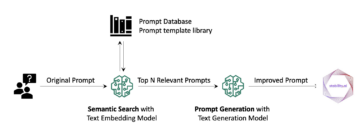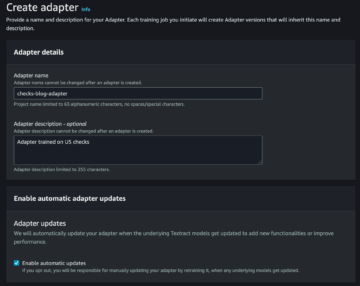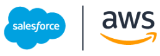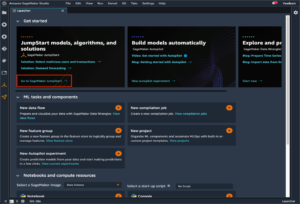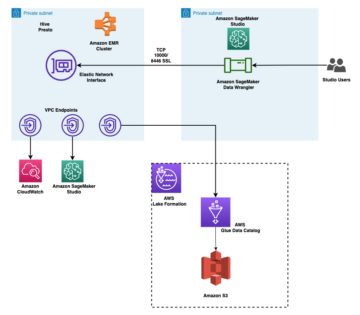Ha habido un cambio de paradigma en la mentalidad de los clientes de educación que ahora están dispuestos a explorar nuevas tecnologías y análisis. Las universidades y otras instituciones de educación superior han recopilado cantidades masivas de datos a lo largo de los años y ahora están explorando opciones para usar esos datos para obtener conocimientos más profundos y mejores resultados educativos.
Puede utilizar el aprendizaje automático (ML) para generar estos conocimientos y crear modelos predictivos. Los educadores también pueden usar ML para identificar desafíos en los resultados del aprendizaje, aumentar el éxito y la retención entre los estudiantes y ampliar el alcance y el impacto del contenido de aprendizaje en línea.
Sin embargo, las instituciones de educación superior a menudo carecen de profesionales de ML y científicos de datos. Con este hecho, están buscando soluciones que sus analistas comerciales existentes puedan adoptar rápidamente.
Lienzo de Amazon SageMaker es un servicio de ML de código bajo/sin código que permite a los analistas de negocios realizar la preparación y transformación de datos, crear modelos de ML e implementar estos modelos en un flujo de trabajo gobernado. Los analistas pueden realizar todas estas actividades con unos pocos clics y sin escribir una sola pieza de código.
En esta publicación, mostramos cómo usar SageMaker Canvas para crear un modelo ML para predecir el rendimiento de los estudiantes.
Resumen de la solución
Para esta publicación, discutimos un caso de uso específico: cómo las universidades pueden predecir la deserción o la continuación de los estudiantes antes de los exámenes finales usando SageMaker Canvas. Predecimos si el estudiante abandonará, se inscribirá (continuará) o se graduará al final del curso. Podemos usar el resultado de la predicción para tomar medidas proactivas para mejorar el rendimiento de los estudiantes y evitar posibles abandonos.
La solución incluye los siguientes componentes:
- Ingestión de datos – Importar los datos de su computadora local a SageMaker Canvas
- Preparación de datos – Limpie y transforme los datos (si es necesario) dentro de SageMaker Canvas
- Cree el modelo de aprendizaje automático – Cree el modelo de predicción dentro de SageMaker Canvas para predecir el rendimiento de los estudiantes
- Predicción – Genera predicciones individuales o por lotes
- Colaboración – Analistas que usan SageMaker Canvas y científicos de datos que usan Estudio Amazon SageMaker pueden interactuar mientras trabajan en sus respectivas configuraciones, compartiendo conocimientos de dominio y ofreciendo comentarios de expertos para mejorar los modelos
El siguiente diagrama ilustra la arquitectura de la solución.
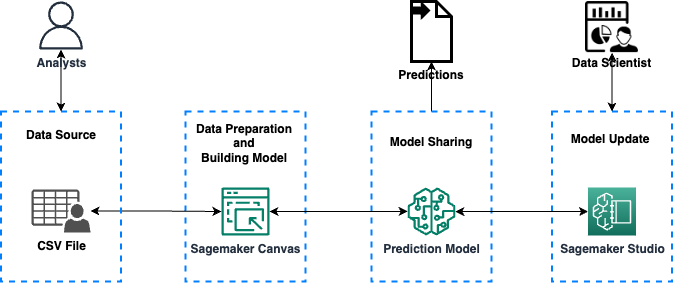
Requisitos previos
Para esta publicación, debe completar los siguientes requisitos previos:
- Tener una Cuenta de AWS.
- Configure SageMaker Canvas. Para obtener instrucciones, consulte Requisitos previos para configurar Amazon SageMaker Canvas.
- Descargue lo siguiente conjunto de datos del estudiante a su computadora local.
El conjunto de datos contiene información de antecedentes de los estudiantes, como datos demográficos, recorrido académico, antecedentes económicos y más. El conjunto de datos contiene 37 columnas, de las cuales 36 son características y 1 es una etiqueta. El nombre de la columna de la etiqueta es Objetivo y contiene datos categóricos: abandono, matriculado y graduado.
El conjunto de datos se encuentra bajo el Licencia de Atribución 4.0 Internacional (CC BY 4.0) y es libre de compartir y adaptar.
Ingestión de datos
El primer paso para cualquier proceso de ML es ingerir los datos. Complete los siguientes pasos:
- En la consola de SageMaker Canvas, seleccione Importa.
- Importar el
Dropout_Academic Success - Sheet1.csvconjunto de datos en SageMaker Canvas. - Seleccione el conjunto de datos y elija Crea un modelo.
- Nombra el
model student-performance-model.

Preparación de datos
Para los problemas de ML, los científicos de datos analizan el conjunto de datos en busca de valores atípicos, manejan los valores faltantes, agregan o eliminan campos y realizan otras transformaciones. Los analistas pueden realizar las mismas acciones en SageMaker Canvas utilizando la interfaz visual. Tenga en cuenta que la transformación de datos importante está fuera del alcance de esta publicación.
En la siguiente captura de pantalla, la primera sección resaltada (anotada como 1 en la captura de pantalla) muestra las opciones disponibles con SageMaker Canvas. El personal de TI puede aplicar estas acciones en el conjunto de datos e incluso puede explorar el conjunto de datos para obtener más detalles eligiendo visualizador de datos.
La segunda sección resaltada (anotada como 2 en la captura de pantalla) indica que el conjunto de datos no tiene ningún registro faltante o que no coincida.
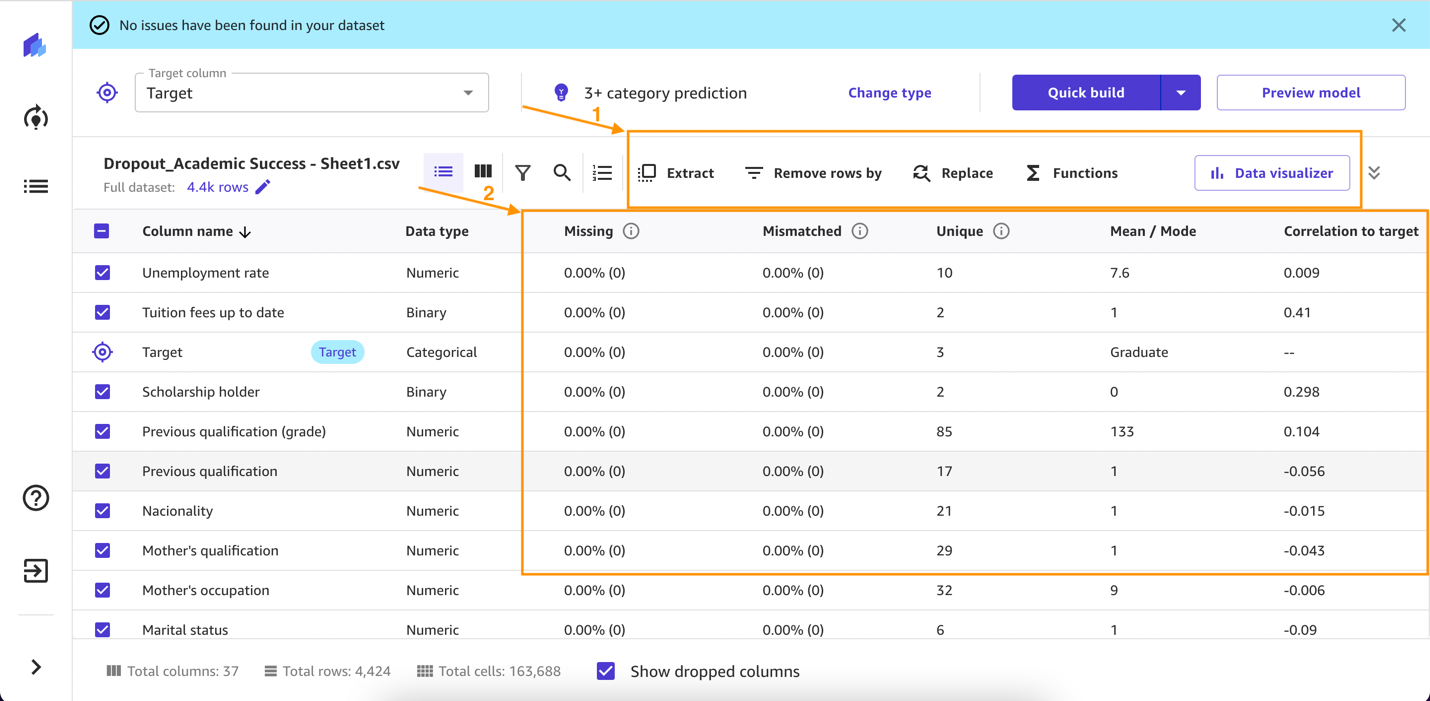
Cree el modelo de aprendizaje automático
Para continuar con el entrenamiento y la construcción del modelo ML, debemos elegir la columna que se debe predecir.
- En la interfaz de SageMaker Canvas, por Seleccione una columna para predecir, elija Destino.
Tan pronto como elija la columna de destino, le pedirá que valide los datos.
- Elige Validary, en unos minutos, SageMaker Canvas terminará de validar sus datos.
Ahora es el momento de construir el modelo. Tienes dos opciones: Construcción rápida y Construcción estándar. Los analistas pueden elegir cualquiera de las opciones en función de sus requisitos.
- Para esta publicación, elegimos Construcción estándar.
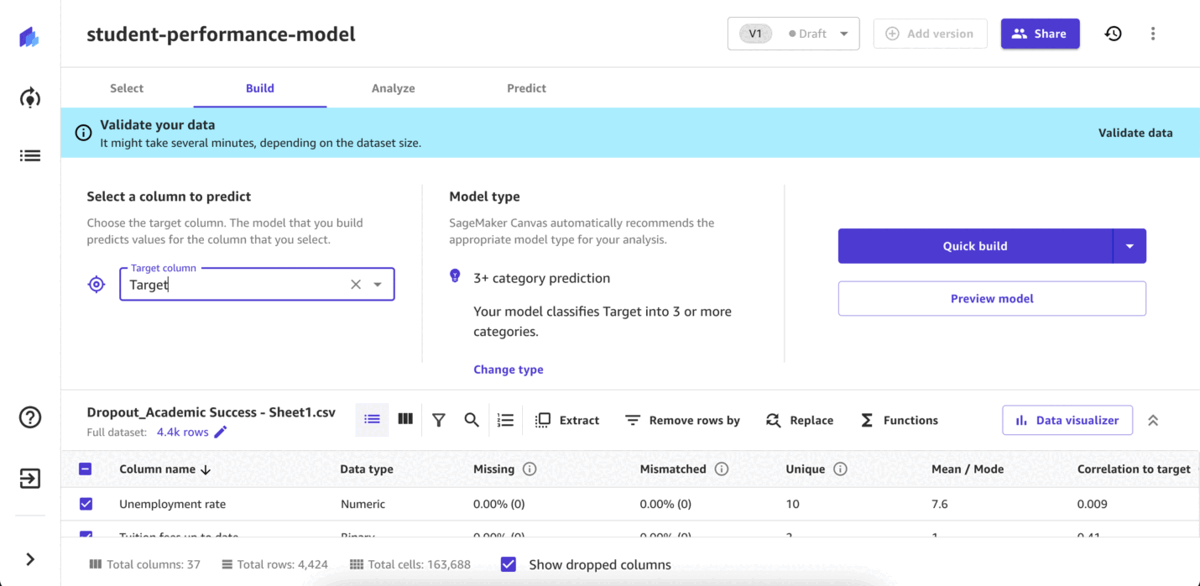
Además de la velocidad y la precisión, una diferencia importante entre la compilación estándar y la compilación rápida es que la compilación estándar brinda la capacidad de compartir el modelo con científicos de datos, lo que no ocurre con la compilación rápida.
SageMaker Canvas tardó aproximadamente 25 minutos en entrenar y construir el modelo. Sus modelos pueden tardar más o menos tiempo, según factores como el tamaño y la complejidad de los datos de entrada. La precisión del modelo fue de alrededor del 80%, como se muestra en la siguiente captura de pantalla. Puede explorar la sección inferior para ver el impacto de cada columna en la predicción.
Hasta ahora, hemos subido el conjunto de datos, preparado el conjunto de datos y creado el modelo de predicción para medir el rendimiento de los estudiantes. A continuación, tenemos dos opciones:
- Generar un lote o predicción única
- Comparta este modelo con los científicos de datos para obtener comentarios o mejoras.
Predicción
Elige Predicción para empezar a generar predicciones. Puedes elegir entre dos opciones:
- Predicción por lotes – Puede cargar conjuntos de datos aquí y dejar que SageMaker Canvas prediga el rendimiento de los estudiantes. Puede usar estas predicciones para tomar acciones proactivas.
- Predicción única – En esta opción, proporciona los valores para un solo alumno. SageMaker Canvas predecirá el rendimiento de ese estudiante en particular.

Colaboración
En algunos casos, es posible que usted, como analista, desee recibir comentarios de científicos de datos expertos sobre el modelo antes de continuar con la predicción. Para ello, elige Compartir y especifique el usuario de Studio con el que desea compartir.
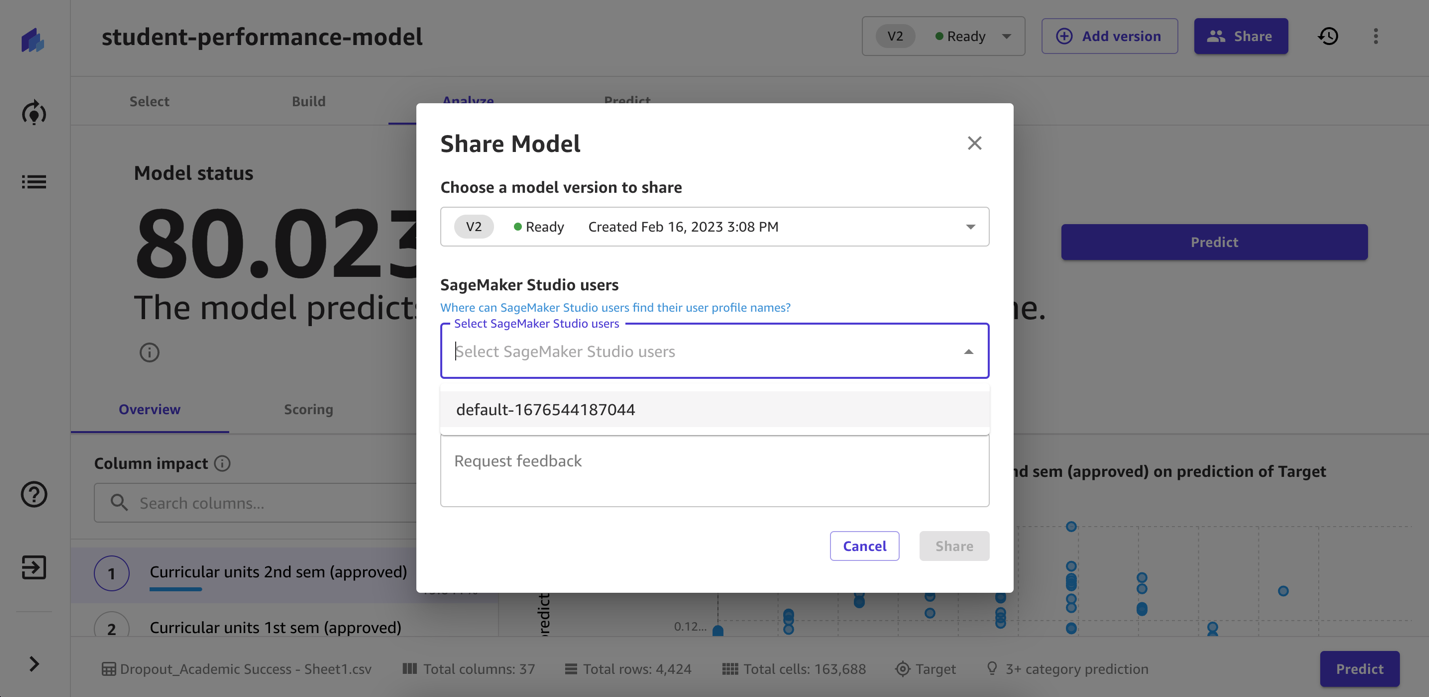
Luego, el científico de datos puede completar los siguientes pasos:
- En la consola de Studio, en el panel de navegación, en fexibles, escoger Modelos compartidos.
- Elige Ver modelo para abrir el modelo.

Pueden actualizar el modelo de cualquiera de las siguientes maneras:
- Comparte un nuevo modelo – El científico de datos puede cambiar las transformaciones de datos, volver a entrenar el modelo y luego compartir el modelo
- Comparte un modelo alternativo – El científico de datos puede seleccionar un modelo alternativo de la lista de capacitados Piloto automático Amazon SageMaker modelos y compártalos con el usuario de SageMaker Canvas.

Para este ejemplo, elegimos Comparte un modelo alternativo y suponga que la latencia de inferencia como el parámetro clave compartió el segundo mejor modelo con el usuario de SageMaker Canvas.
El científico de datos puede buscar otros parámetros como la puntuación F1, la precisión, la recuperación y la pérdida de registro como criterio de decisión para compartir un modelo alternativo con el usuario de SageMaker Canvas.
En este escenario, el mejor modelo tiene una precisión del 80 % y una latencia de inferencia de 0.781 segundos, mientras que el segundo mejor modelo tiene una precisión del 79.9 % y una latencia de inferencia de 0.327 segundos.
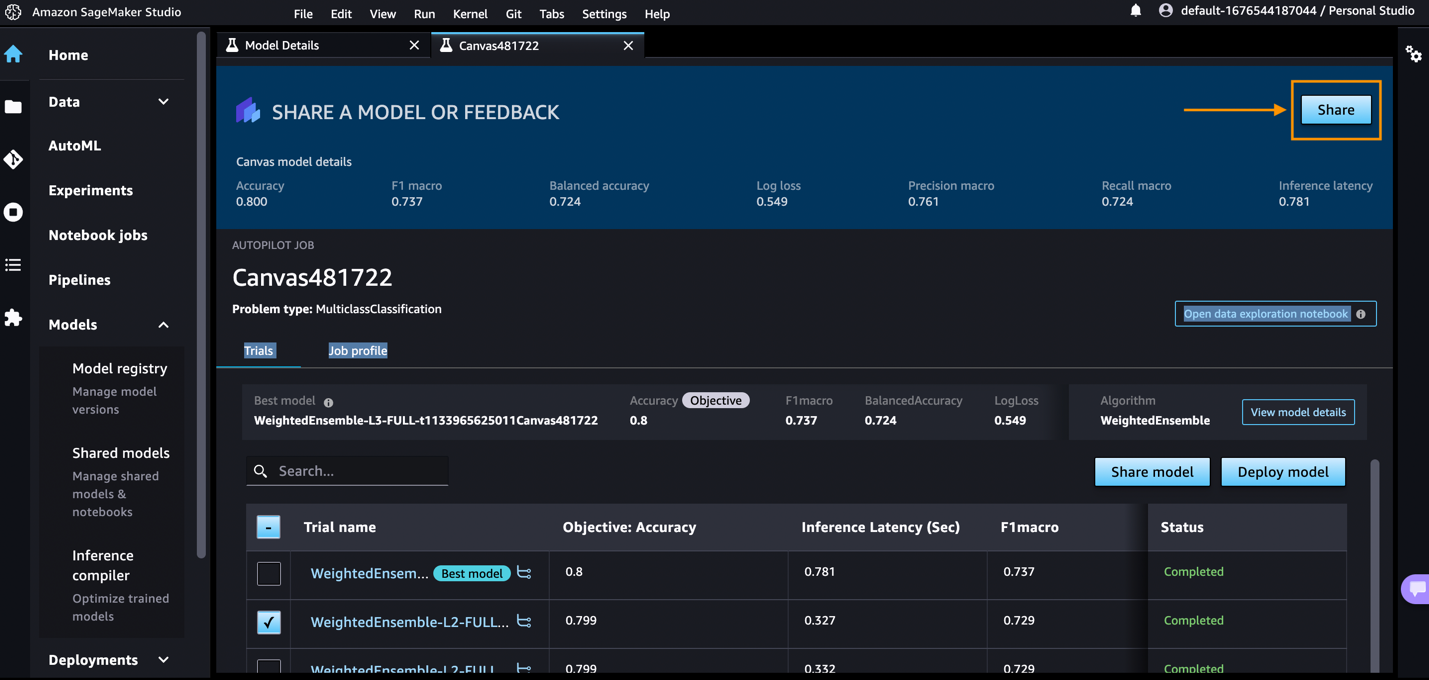
- Elige Compartir para compartir un modelo alternativo con el usuario de SageMaker Canvas.
- Agregue el usuario de SageMaker Canvas para compartir el modelo.
- Agregue una nota opcional, luego elija Compartir.
- Elija un modelo alternativo para compartir.
- Añade comentarios y elige Compartir para compartir el modelo con el usuario de SageMaker Canvas.
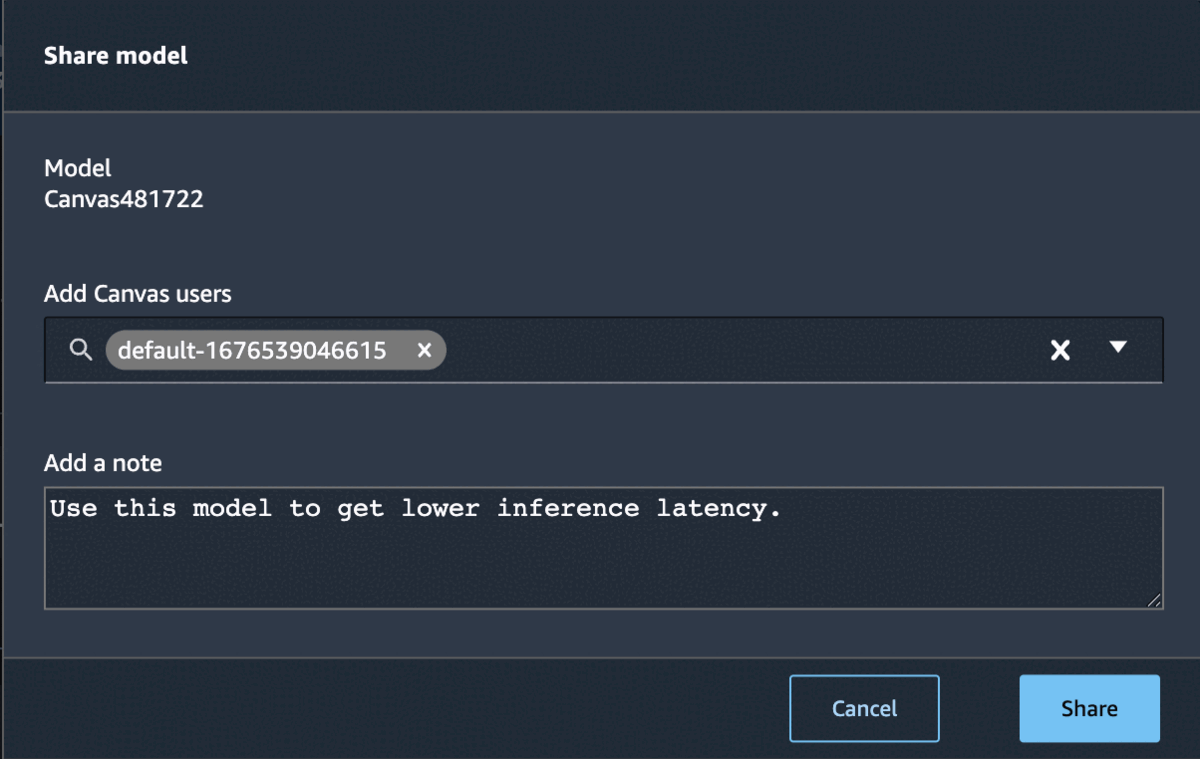
Después de que el científico de datos haya compartido un modelo actualizado con usted, recibirá una notificación y SageMaker Canvas comenzará a importar el modelo a la consola.
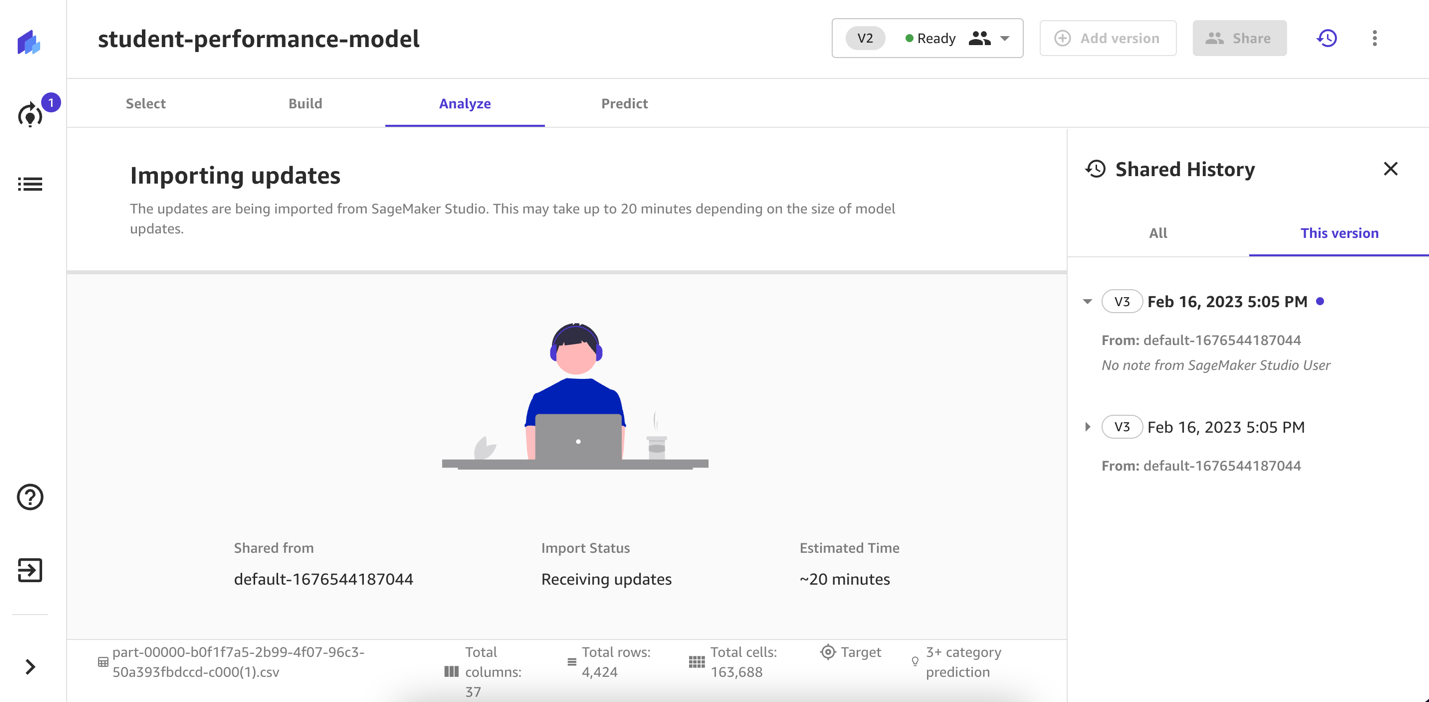
SageMaker Canvas tardará un momento en importar el modelo actualizado y luego el modelo actualizado se reflejará como una nueva versión (V3 en este caso).
Ahora puede cambiar entre las versiones y generar predicciones desde cualquier versión.

Si un administrador está preocupado por la gestión de permisos para los analistas y científicos de datos, puede utilizar Administrador de funciones de Amazon SageMaker.
Limpiar
Para evitar incurrir en cargos futuros, elimine los recursos que creó mientras seguía esta publicación. SageMaker Canvas le factura por la duración de la sesión y le recomendamos que cierre sesión en Canvas cuando no lo esté usando. Referirse a Cerrar sesión en Amazon SageMaker Canvas para más información.
Conclusión
En esta publicación, discutimos cómo SageMaker Canvas puede ayudar a las instituciones de educación superior a usar capacidades de ML sin necesidad de experiencia en ML. En nuestro ejemplo, mostramos cómo un analista puede crear rápidamente un modelo de aprendizaje automático predictivo de alta precisión sin escribir ningún código. La universidad ahora puede actuar sobre esos conocimientos dirigiéndose específicamente a los estudiantes en riesgo de abandonar un curso con atención y recursos individualizados, beneficiando a ambas partes.
Demostramos los pasos a partir de la carga de datos en SageMaker Canvas, la creación del modelo en Canvas y la recepción de comentarios de los científicos de datos a través de Studio. Todo el proceso se completó a través de interfaces de usuario basadas en la web.
Para comenzar su viaje de ML de código bajo/sin código, consulte Lienzo de Amazon SageMaker.
Acerca del autor.
 Ashutosh Kumar es un Arquitecto de Soluciones con el Sector Público-Equipo de Educación. Le apasiona transformar negocios con soluciones digitales. Tiene buena experiencia en bases de datos, AI/ML, análisis de datos, cómputo y almacenamiento.
Ashutosh Kumar es un Arquitecto de Soluciones con el Sector Público-Equipo de Educación. Le apasiona transformar negocios con soluciones digitales. Tiene buena experiencia en bases de datos, AI/ML, análisis de datos, cómputo y almacenamiento.
- Distribución de relaciones públicas y contenido potenciado por SEO. Consiga amplificado hoy.
- Platoblockchain. Inteligencia del Metaverso Web3. Conocimiento amplificado. Accede Aquí.
- Fuente: https://aws.amazon.com/blogs/machine-learning/build-a-machine-learning-model-to-predict-student-performance-using-amazon-sagemaker-canvas/
- :es
- $ UP
- 1
- 100
- a
- Nuestra Empresa
- académico
- la exactitud
- preciso
- Actúe
- la columna Acción
- acciones
- actividades
- adaptar
- adoptado
- adelante
- AI / ML
- Todos
- Amazon
- Amazon SageMaker
- Lienzo de Amazon SageMaker
- entre
- cantidades
- analista
- Analistas
- Analytics
- analizar
- y
- Aplicá
- aproximadamente
- arquitectura
- somos
- en torno a
- AS
- At
- Hoy Disponibles
- evitar
- AWS
- Atrás
- fondo
- basado
- BE
- antes
- beneficiando
- MEJOR
- mejores
- entre
- Billetes
- Ambas fiestas
- Fondo
- ampliar
- build
- Construir la
- construido
- negocios
- by
- PUEDEN
- lienzo
- capacidades
- case
- cases
- retos
- el cambio
- cargos
- Elige
- la elección de
- código
- Columna
- Columnas
- completar
- Completado
- complejidad
- componentes
- Calcular
- computadora
- Consola
- contiene
- contenido
- continuación
- continue
- curso
- Para crear
- creado
- Clientes
- datos
- Data Analytics
- Preparación de datos
- científico de datos
- bases de datos
- conjuntos de datos
- Koops
- más profundo
- Demografía
- demostrado
- Dependiente
- desplegar
- detalles
- un cambio
- digital
- discutir
- discutido
- No
- dominio
- Soltar
- Dejar caer
- cada una
- Economic
- Categoría Educación
- educativo
- los educadores
- ya sea
- permite
- inscrito
- Todo
- Éter (ETH)
- Incluso
- ejemplo
- existente
- experience
- experto
- Experiencia
- explorar
- Explorar
- f1
- factores importantes
- muchos
- Caracteristicas
- realimentación
- pocos
- Terrenos
- final
- acabado
- Nombre
- siguiendo
- Gratuito
- en
- futuras
- generar
- la generación de
- obtener
- gif
- candidato
- graduados
- encargarse de
- Tienen
- ayuda
- esta página
- más alto
- Educación más alta
- Destacado
- altamente
- Cómo
- Como Hacer
- HTML
- HTTPS
- Identifique
- Impacto
- importar
- importador
- mejorar
- in
- incluye
- aumente
- Indica
- información
- Las opciones de entrada
- Insights
- instituciones
- Instrucciones
- interactuar
- Interfaz
- las interfaces
- Internacional
- IT
- Clave
- especialistas
- Label
- Falta
- Estado latente
- aprendizaje
- como
- Lista
- carga
- local
- Mira
- mirando
- de
- máquina
- máquina de aprendizaje
- gran
- administrar
- masivo
- medir
- podría
- minutos
- que falta
- ML
- modelo
- modelos
- momento
- más,
- nombre
- Navegación
- ¿ Necesita ayuda
- Nuevo
- Nuevas tecnologías
- Next
- .
- of
- que ofrece
- on
- ONE
- en línea
- Aprende digitalmente
- habiertos
- Optión
- Opciones
- Otro
- Resultado
- cristal
- paradigma
- parámetro
- parámetros
- particular
- partes
- apasionado
- realizar
- actuación
- permisos
- pieza
- Platón
- Inteligencia de datos de Platón
- PlatónDatos
- Publicación
- posible
- Precisión
- predecir
- previsto
- predicción
- Predicciones
- preparado
- requisitos previos
- evitar
- Proactiva
- problemas
- profesionales
- proporcionar
- proporciona un
- público
- Búsqueda
- con rapidez
- en comunicarse
- aprovecha
- recomiendan
- archivos
- reflejar
- remove
- Requisitos
- Requisitos
- Recursos
- aquellos
- retención
- Riesgo
- Función
- sabio
- mismo
- guión
- Científico
- los científicos
- alcance
- Puntuación
- Segundo
- segundos
- Sección
- de coches
- Sesión
- pólipo
- ajustes
- Compartir
- compartido
- compartir
- tienes
- Mostrar
- mostrado
- Shows
- soltero
- Tamaño
- So
- a medida
- Soluciones
- algo
- Pronto
- soluciones y
- específicamente
- velocidad
- Staff
- estándar
- comienzo
- Comience a
- paso
- pasos
- STORAGE
- Estudiante
- Estudiantes
- estudio
- comercial
- tal
- Switch
- ¡Prepárate!
- Target
- orientación
- equipo
- Tecnologías
- esa
- El
- su
- Estas
- A través de esta formación, el personal docente y administrativo de escuelas y universidades estará preparado para manejar los recursos disponibles que derivan de la diversidad cultural de sus estudiantes. Además, un mejor y mayor entendimiento sobre estas diferencias y similitudes culturales permitirá alcanzar los objetivos de inclusión previstos.
- equipo
- a
- Entrenar
- entrenado
- Formación
- Transformar
- transformaciones
- transformadora
- bajo
- Universidades
- universidad
- Actualizar
- actualizado
- subido
- utilizan el
- caso de uso
- Usuario
- VALIDAR
- Valores
- versión
- vía
- formas
- Basado en la Web
- sean
- que
- mientras
- QUIENES
- seguirá
- dispuestas
- dentro de
- sin
- flujo de trabajo
- trabajando
- preocupado
- la escritura
- años
- tú
- zephyrnet